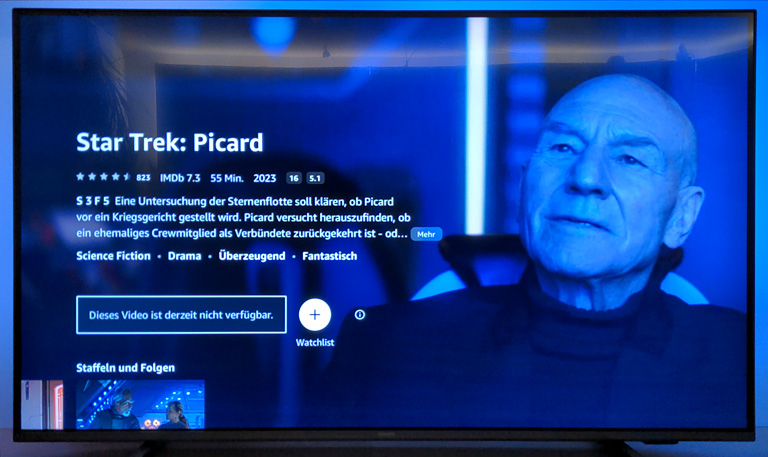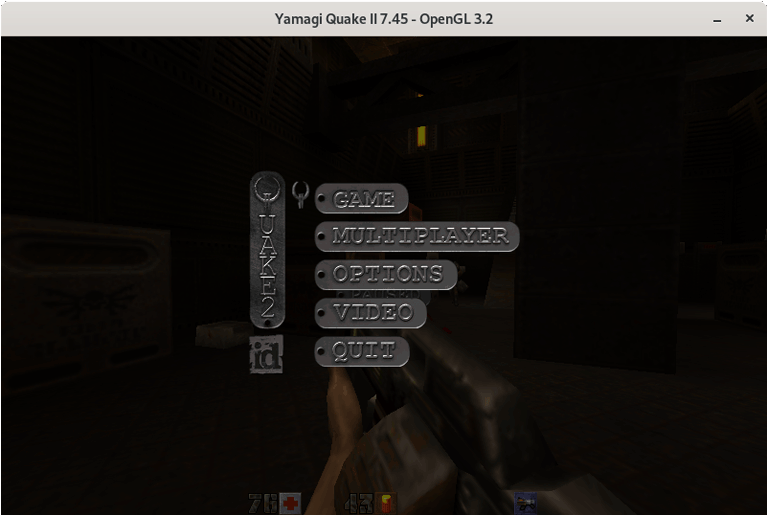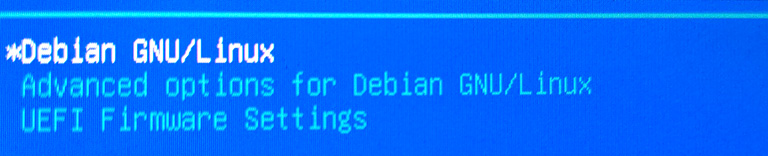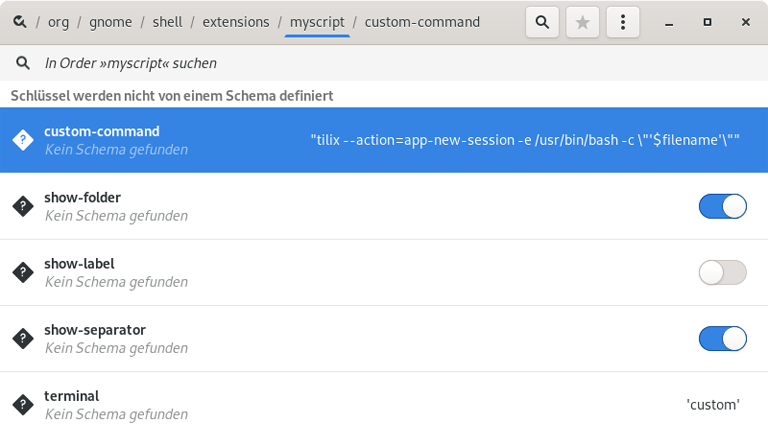Was mit Quake 2 funktioniert, funktioniert auch mit Doom 3 - zumindest mit der Doom 3 BFG-Edition. Für diese wurde das ursprüngliche Doom 3 nicht nur überarbeitet, sondern auch um die Missionspakete “Resurrection of Evil” und “The Lost Mission” sowie die Vorgängerspiele Doom und Doom 2 ergänzt.
Die am weitesten verbreitete Portierung der Spiele-Engine stammt von Robert Beckebans, der das Projekt “RBDOOM-3-BFG” bis heute kontinuierlich pflegt und auftretende Fehler bereinigt.
RBDOOM-3-BFG is based on DOOM-3-BFG and the goal of this port is to bring DOOM-3-BFG up to latest technology in 2023 making it closer to Doom 2016 while still remaining a DOOM 3 port regarding the gameplay. [Quelle]
Die benötigten Dateien können entweder direkt von der Projektseite auf Github heruntergeladen oder - sofern verfügbar - aus den offiziellen Paketquellen einer Linux-Distribution installiert weden:
$ sudo apt install rbdoom3bfg
Wie üblich sind bei der Spiele-Engine keinerlei Inhalte enthalten, diese müssen zusätzlich bereitgestellt werden. Der einfachste (legale) Weg führt entweder über einen Kauf bei Steam oder GOG.com, die weitere Vorgehensweise ist auf der Projektseite beschrieben.
Sofern die Installationsdatei von GOG.com vorliegt, kann diese auch - statt wie empfohlen umständlich über Wine installiert - direkt mit “innoextract” entpackt und anschließend verwendet werden:
$ innoextract setup_doom_3_bfg_1.14_\(13452\).exe
Sobald die Spieldaten entpackt wurden, können diese an einen beliebigen Ort “MEIN-PFAD” kopiert werden:
$ mkdir -p /MEIN-PFAD/Doom3BFG/
$ cp -r --preserve=timestamp app/base /MEIN-PFAD/Doom3BFG/
Anschließend sollte noch das Konfigurationsverzeichnis erzeugt und eine “autoexec.cfg” darin abgelegt werden, welche die Sprache auf die gewünschte Version setzt - bei den Installationsdateien von GOG.com wird sonst automatisch “Japanisch” als Standardsprache gewählt.
$ mkdir -p ~/.local/share/rbdoom3bfg/base/
$ echo 'seta sys_lang "english"' >> ~/.local/share/rbdoom3bfg/base/autoexec.cfg
Dann kann Doom 3 BFG gestartet werden, wobei zu beachten ist, daß es keinerlei Parameter gibt, um das Datenverzeichnis anzugeben. Das ausführbare “rbdoom3bfg” ist im Ordner “MEIN-PFAD” zu starten.
Wer möchte, kann sich den Start noch mit Hilfe einer “.desktop”-Datei erleichtern.
$ cp --preserve=timestamp app/language_setup.png /MEIN-PFAD/Doom3BFG/
$ vi ~/.local/share/applications/Doom3BFG.desktop
[Desktop Entry]
Type=Application
Encoding=UTF-8
Name=Doom 3 BFG
Exec=/usr/games/rbdoom3bfg
Icon=/MEIN-PFAD/Doom3BFG/language_setup.png
Path=/MEIN-PFAD/Doom3BFG/
Terminal=false
Categories=Game
Auch hier ist “MEIN-PFAD” mit dem oben gewählten Pfad zu ersetzen.
Optional: AppArmor Profil
Optional kann auch noch ein AppArmor Profil erzeugt und in “/etc/apparmor.d” abgelegt werden. Folgendes Profil reicht (hier) aus, um RBDOOM-3-BFG mit einer NVidia-Graphikkarte zu spielen:
# 2023-03-02 athul/initial
#include <tunables/global>
/usr/games/rbdoom3bfg {
#include <abstractions/X>
#include <abstractions/base>
#include <abstractions/audio>
#include <abstractions/nvidia>
deny network,
@{HOME}/.local/share/rbdoom3bfg/** rwk,
/MEIN-PFAD/Doom3BFG/** r,
/sys/devices/** r,
/var/lib/dbus/machine-id r,
/proc/** r,
/dev/nvidia* rw,
}
Zu beachten ist die Anpassung von “MEIN-PFAD” sowie das anschließende Neuladen der AppArmor-Profile, nachdem “rbdoom3bfg” hinzugefügt wurde.